

Av Nathan E. Malpass, Senast uppdaterad: October 30, 2019
Att förlora data är ett tråkigt scenario. Det kommer att vara en mardröm att förlora viktig data som de mest värdefulla bilderna och videorna du tagit från dina favoritresor eller ögonblick du vill minnas för alltid. Du kanske har dokument du behöver men har raderat dem av misstag.
Ibland förlorar du filer och data, inte för att du raderar dem utan för att din enhet plötsligt kraschar, eller att den blev skadad. Oavsett orsakerna är det bra att det finns en lösning på det. Raderad data raderas inte helt direkt. Du kan fortfarande få data och återställa formaterade hårddiskar. Så här gör du:
Del 1: Hur man återställer formaterade hårddiskar med FoneDog Data RecoveryDel 2: Hur man återställer formaterade hårddiskar med Stellar Windows RecoveryDel 3: Hur man återställer formaterade hårddiskar med Remo RecoverDel 4: Sammanfattningsvis
Vill du få raderad data och återställa formaterade hårddiskar? Dataåterställning kan göras säkert med hjälp av FoneDog Data Recovery. Oavsett vilken data som raderas; vare sig det är RAW-hårddisk RAW-partition, partitionsförlust eller skada på datasystemet; det kan snabbt och enkelt återställas med FoneDog Data Recovery. Här är hur:
Gratis nedladdningGratis nedladdning
Ladda ner FoneDog Data Recovery från den officiella webbplatsen för FoneDog och installera FoneDog Data Recovery. Efter installationen, starta FoneDog Data Recovery på din dator.
Välj önskad datatyp och diskenhet och påbörja genomsökningen av raderade filer.
Senare kommer programmet att skanna data på din enhet. Vänta på skanningen.
Förhandsgranska resultatet och återställ de raderade filerna till din dator.
FoneDog Data Recovery är ett kraftfullt verktyg designat för att professionellt återställa raderade bilder, ljud, videor, dokument och all annan data från din hårddisk. Den är kompatibel med Windows 10/8/7/XP, Mac och till och med papperskorgen. Det erbjuder också en gratis testversion så att du kan uppleva vad verktyget handlar om innan du köper det. Oroa dig aldrig för att data går förlorade igen. Du kan enkelt få tillbaka det med hjälp av FoneDog Data Recovery! Detta verktyg erbjuder också en 100 % säkerhetsgranskning tillsammans med en 30-dagars pengarna-tillbaka-garanti.
Vill återställa formaterade hårddiskar? För nybörjare inom dataåterställning hjälper Stellar Windows Recovery. Det är lätt att använda och skannar på några minuter. Användarvänligt sett är Stellar Windows Recovery en för böckerna. Följ dessa steg för att återställa data med Stellar Windows Recovery:
Steg 01 - Ladda ner och installera programmet Stellar Data Recovery Professional.
Steg 02 - Starta programvaran.
Steg 03 - Gå till "Välj Vad som ska återställas” och välj den datatyp du vill återställa.
Steg 04 - Gå till "Välj plats” och välj platsen där data ska hämtas.
Steg 05 - Välj lämplig enhet och markera "scan. "
Steg 06 - Välj de filer du vill återställa och klicka på "Recover"-Knappen.
Steg 07 - Välj destinationsplatsen där du vill spara dina återställda filer.
Stellar Windows Recovery kan återställa alla data. Framgångsfrekvensen för dataåterställning beror på orsaken till att data förloras, enhetens tillstånd och stadiet för dataförlust. Med denna programvara, ju tidigare du agerar, desto bättre resultat får du vid dataåterställning.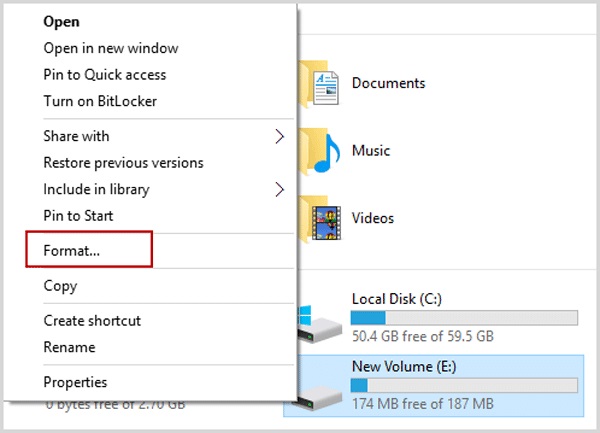
Remo Recover är ett annat program som du kan använda för dataåterställning. Det är lätt att använda och kan återställa filer med en enda skanning. Så här kan du använda Remo Recover för att återställa förlorad data:
Steg 01 - Ladda ner och installera programvaran Remo Recover.
Steg 02 - Starta programvaran Remo Recover och följ instruktionerna för dataåterställning.
Steg 03 - Välj "Återställ partitioner.” Välj den skiva du vill ha och tryck på "scan. "
Steg 04 - Vänta tills skannings- och återställningsprocessen är klar och använd "Spara återställningssession” för att spara återställningsprocessen.
Steg 05 - Klicka på "Bläddra” och välj önskad destinationsplats för återställd data.
Steg 06 - Tryck på "Spara. "
Remo Recover fungerar snabbt för att återställa data. Den erbjuder många intressanta funktioner. Men om du vill ha en djupsökning, återställning av flera enheter, fullständig genomsökning av hårddisken och skanning av specifika filtyper, hittar du det inte med Remo Recover. Ändå är det ett bra verktyg för dataåterställning för Windows- och Mac-användare.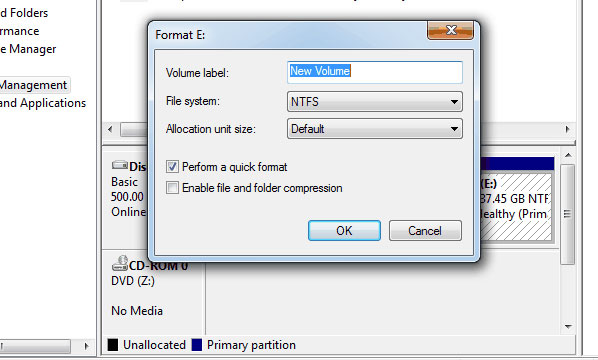
Gratis nedladdningGratis nedladdning
Data finns i många former och typer. Det finns olika saker som betyder något för olika människor. Vissa människor tycker om foton medan andra älskar sin musik. Vissa föredrar att spela in videor medan andra är mer nöjda med att skriva dokument. Oavsett vad som betyder mest för dig har du sparat denna data på din hårddisk, på ett eller annat sätt.
Vi värdesätter distinkta saker i våra liv och det är viktigt att vi sparar denna data antingen för förvaring eller helt enkelt som minnen som vi kan hålla fast vid. Detta är värdet av att ha programvara för dataåterställning som hjälper oss att återuppliva den värdefulla datan i våra liv. Om du av misstag eller avsiktligt raderat data och vill ha tillbaka den igen kan du göra något åt det.
Var inte rädd för att förlora data någonsin igen. Det finns många dataåterställningsprogram tillgängliga där ute. Du behöver bara hitta lämplig programvara för dina specifika behov. FoneDog Data Recovery är ett kraftfullt och effektivt verktyg som du kan använda för att återställa data snabbt och säkert. Följ dessa metoder som vi delat med dig för att säkerställa att data är säker och säker närhelst du behöver dem.
Om du behöver dataåterställning, prova dessa metoder direkt. Dela med dig av dina erfarenheter och berätta vad du tycker. Vi vill gärna veta mer om vad du har att säga. Besök WEBBPLATSEN för fler underbara tips, tricks, tekniker och information om prylar, appar och teknik.
Lämna en kommentar
Kommentar
Dataåterställning
FoneDog Data Recovery återställer raderade foton, videor, ljud, e-postmeddelanden och mer från din Windows, Mac, hårddisk, minneskort, flash-enhet, etc.
Gratis nedladdning Gratis nedladdningHeta artiklar
/
INTRESSANTTRÅKIG
/
ENKELSVÅR
Tack! Här är dina val:
Utmärkt
Betyg: 4.7 / 5 (baserat på 76 betyg)